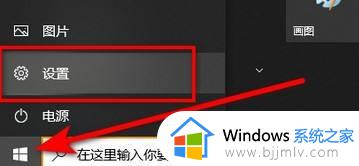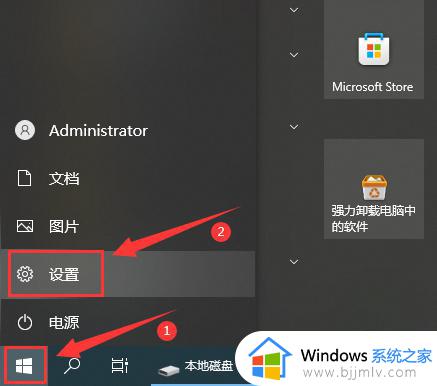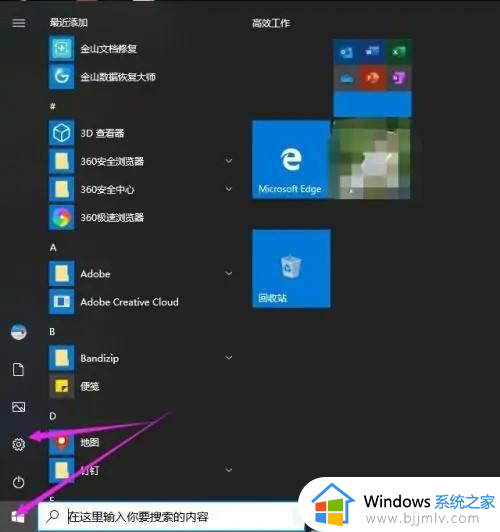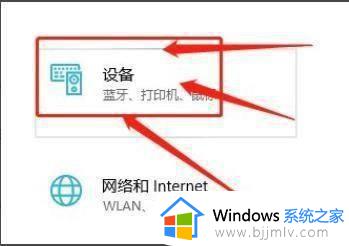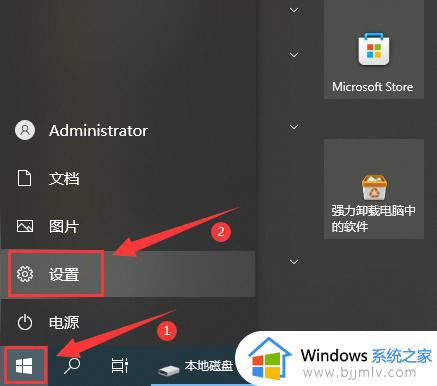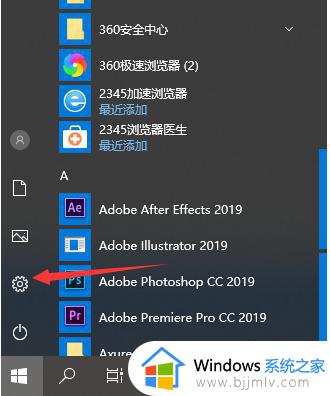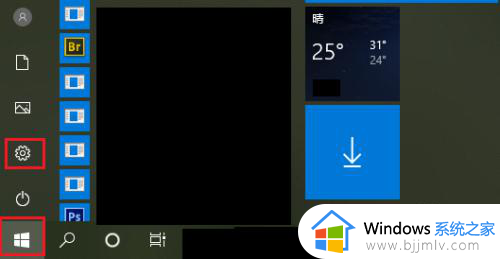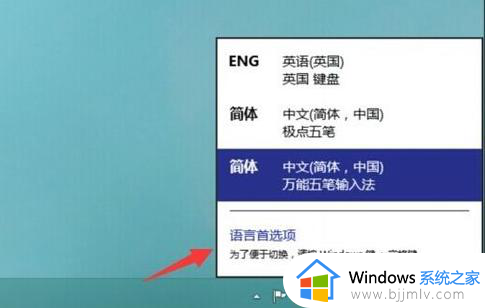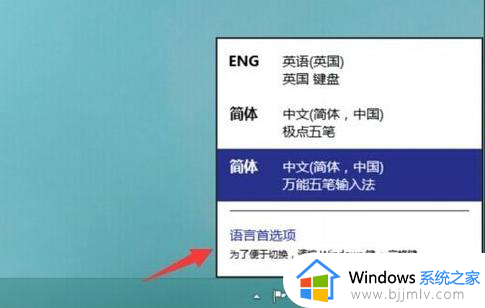win10怎么设置切换输入法的按键 win10如何设置输入法切换按键
更新时间:2024-05-27 10:46:22作者:runxin
对于win10电脑中安装有多款输入法工具的情况下,用户也能够通过默认快捷键来进行切换,不过有时也会遇到win10系统输入法切换快捷键和程序冲突的情况,因此就需要对快捷键进行修改,可是win10怎么设置切换输入法的按键呢?以下就是小编带来的win10如何设置输入法切换按键相关内容。
具体方法如下:
1、打开“Windows设置”窗口,并选择“设备”;
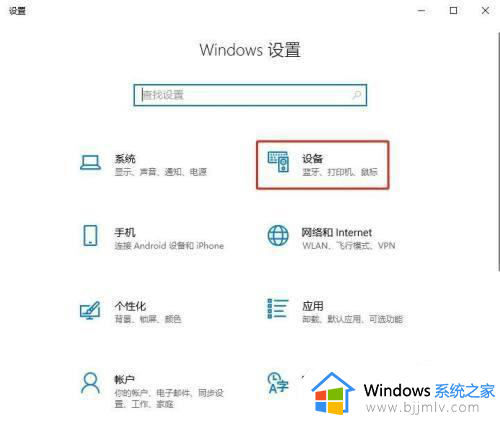
2、接着,在“设备”窗口中,选择左侧的“输入”,并在右侧中找到且点击“高级键盘设置”;
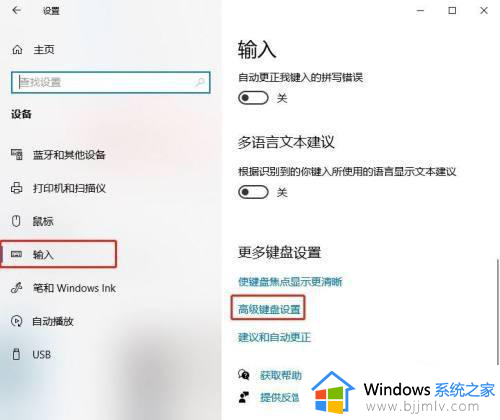
3、然后,在弹出的“高级键盘设置”窗口中,点击左侧的“语言栏选项”;
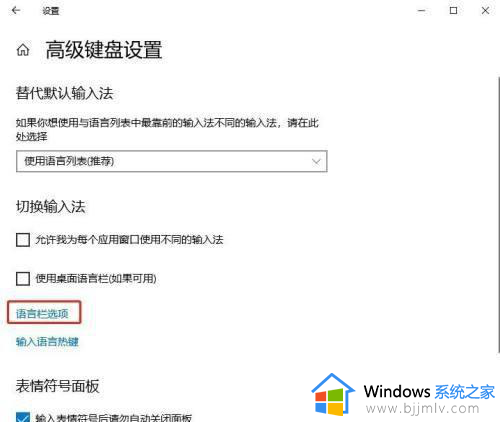
4、在弹出的“文本服务和输入语言”窗口中,选择“高级键设置”选项卡,在下面找到“在输入语言之间”选项,并点击“更改按键顺序”按钮;
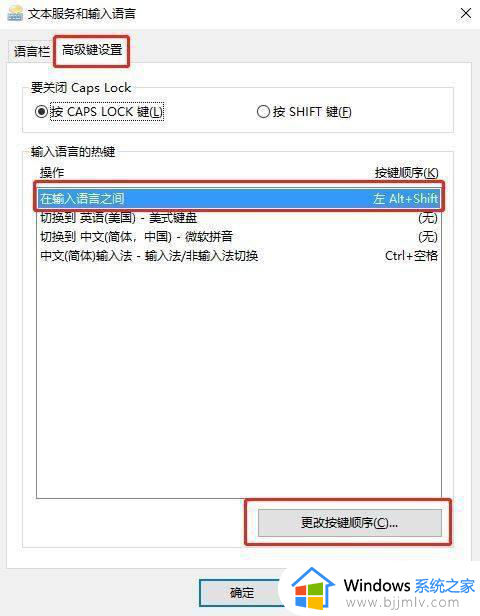
5、在弹出的“Windows功能”窗口中,从左侧找到并勾选“Ctrl+Shift”,最后点击“确定“按钮退出即可;
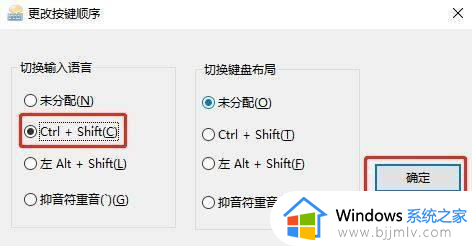
上述就来告诉大家的win10如何设置输入法切换按键相关内容了,如果你也有相同需要的话,可以按照上面的方法来操作就可以了,希望本文能够对大家有所帮助。